Mitel consiglia di abilitare e pianificare gli aggiornamenti automatici per l'appliance Gateway nel Portale CloudLink Gateway. Per saperne di più, vedere Configurazione delle impostazioni e opzioni avanzate.
Se si accedere all'appliance Gateway mentre sta eseguendo un aggiornamento software, viene visualizzato lo stato di avanzamento. Se l'aggiornamento software non riesce, si vedranno delle opzioni di ripristino.
L'appliance Gateway verifica, scarica e installa gli aggiornamenti software da Mitel ogni volta che viene acceso o quando viene pianificato l'aggiornamento automatico. Gli aggiornamenti software variano in dimensione e possono essere grandi fino a 500-700 MB.
Il download e l'installazione degli aggiornamenti software richiedono, in genere, da 10 a 15 minuti. Il tempo effettivo necessario al download degli aggiornamenti dipende dalla velocità della connessione a Internet.
Ogni volta che l'appliance Gateway viene riavviato, è possibile visualizzare per breve tempo il messaggio Connessione trunk a PBX persa. Questo problema temporaneo dovrebbe risolversi da solo.
Quando si connette il browser all'appliance Gateway, se il Gateway sta ancora scaricando gli aggiornamenti, si potrebbe vedere la schermata Aggiornamento del sistema in corso, come mostrato di seguito.
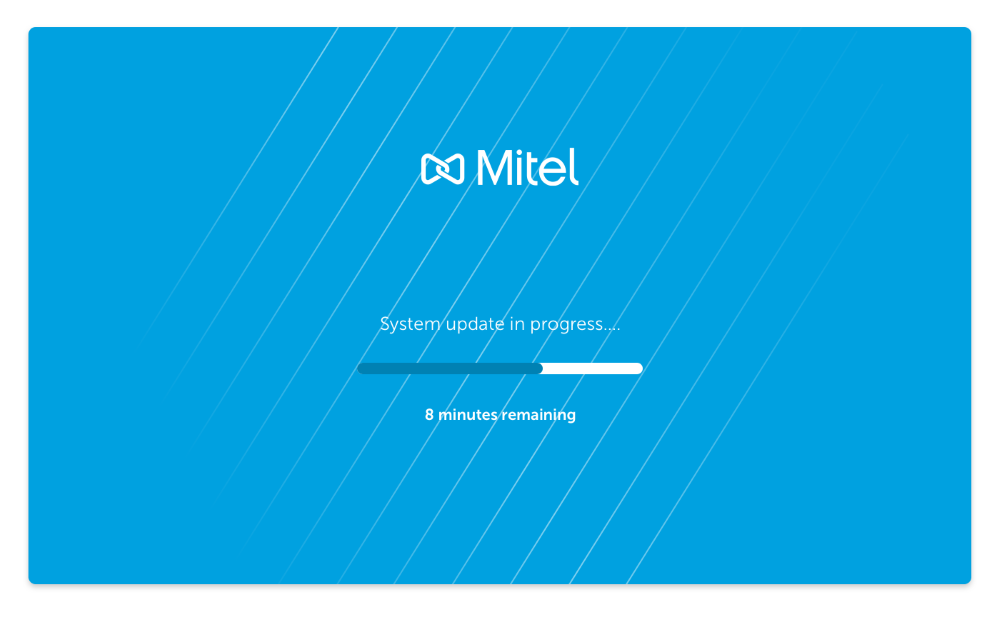
Se il browser perde la connessione con ile Gateway durante l'aggiornamento, si potrebbe vedere la schermata Connessione con il Gateway persa, come mostrato di seguito:
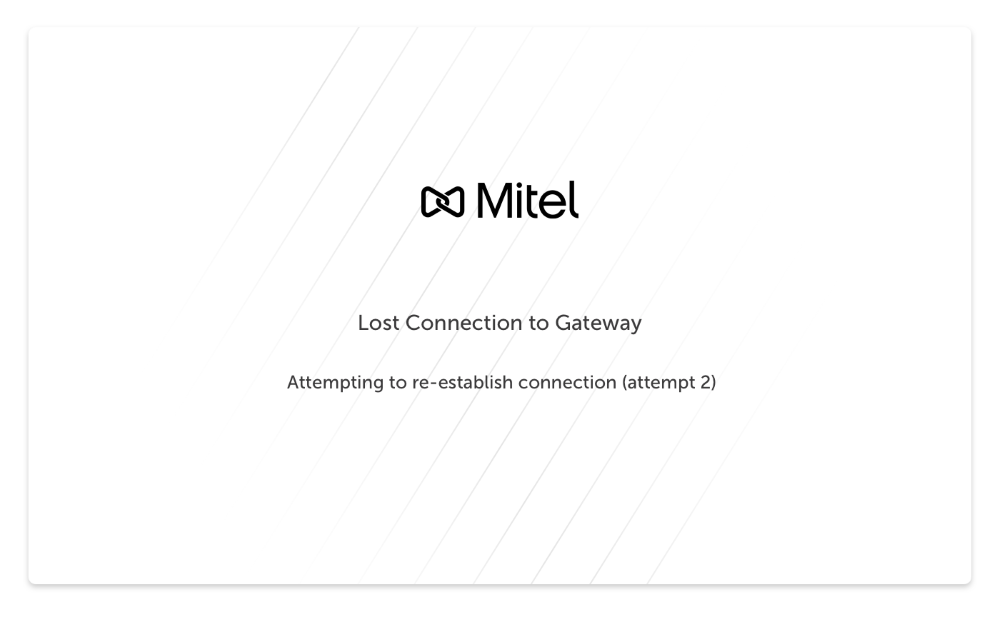
Se si verifica un errore durante il download l'aggiornamento, si potrebbe vedere la schermata Errore di aggiornamento, come mostrato di seguito.
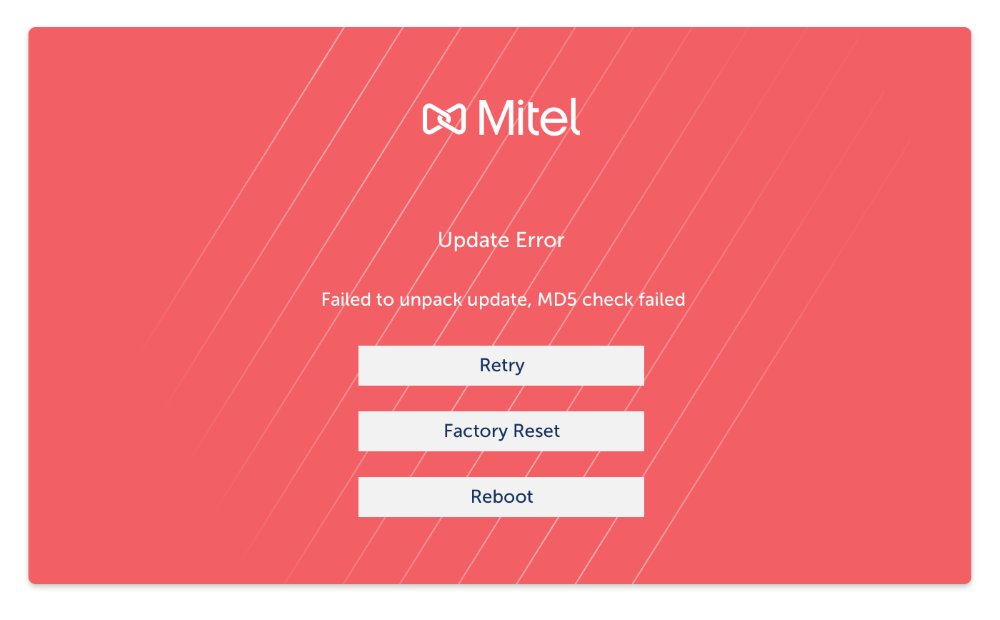
Se si dispone di una piattaforma autonoma con Gateway esterno, e si verificano problemi con il download, è possibile intraprendere le azioni appropriate, come spiegato in seguito:
- Si dovrebbe provare l'opzione Riprova se il messaggio di errore indica un errore di configurazione o un problema che si è in grado di risolvere. Per esempio, in caso di errore di configurazione di un firewall, si dovrebbe usare l'opzione Riprova dopo aver risolto l'errore.
- Si dovrebbe provare l'opzione Riavvia se l'opzione Riprova non risolve il problema.
- Si può provare l'opzione Ripristina impostazioni predefinite se si sospetta che il Gateway ha ricevuto un aggiornamento errato da Mitel oppure se il supporto Mitel ha indicato di farlo.
Se si dispone di una piattaforma SMBC con Gateway integrato, e si riscontrano errori durante il download, un amministratore può applicare il comando Riavvia sul Mitel-CloudLink Gateway nella schermata Software > Applicazioni della console di amministrazione di SMB Controller Manager, come mostrato di seguito.
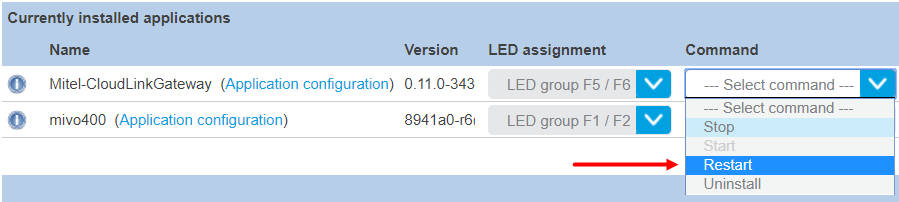
Se l'errore persiste, contattare il Supporto tecnico Mitel Partner accedendo a https://www.mitel.com/en-ca/login.